Mit jeder Veröffentlichung eines neuen Betriebssystems kommen neue Anforderungen und Windows Vista ist im Großen und Ganzen keine Ausnahme von dieser Regel. Das Windows-Speichersubsystem enthält mehrere relevante Komponenten. In diesem Handbuch werden wir besonderen Wert auf die Festplatte, den Prozessor und den Arbeitsspeicher legen und Sie durch eine Vielzahl von Einstellungen führen, um diese optimal zu konfigurieren und hoffentlich ein insgesamt reibungsloseres System zu erhalten.
Hinweis: Die meisten der hier behandelten Informationen und Einstellungsänderungen erfordern Administratorrechte.
Fehlerbehebung
Für den Anfang ist es immer ratsam, sicherzustellen, dass Sie die neuesten Vista-Updates installiert haben. Für den Zweck dieses Handbuchs ist dies wichtig, da sie in vielen Fällen speicherbezogene Probleme beheben können, z. B. Speicherlecks, Nicht Freigeben von Speicher usw. Sie können relevante Vista-Updates mit dem integrierten Windows Update finden und herunterladen, während Hardware-Treiber-Updates bei TechSpot Drivers zu finden sind. Für anwendungsspezifische Updates überprüfen Sie die Entwickler- / Anwendungs-Website oder verwenden Sie eine integrierte Auto-Update-Funktion.
Registrierungsoptionen
Die Systemregistrierung enthält mehrere Einstellungen, mit denen Sie die Speicherverwaltungsfunktionen in Windows Vista weiter konfigurieren können. Bei richtiger Verwendung kann dies die Leistung des Speichersubsystems Ihres PCS weiter verbessern – es gibt auch mehrere Placebos, die wir ebenfalls aufräumen müssen.
Um auf die Registrierung zuzugreifen, klicken Sie auf Start, Ausführen. Geben Sie regedit ein und klicken Sie auf OK. Navigieren Sie zu .
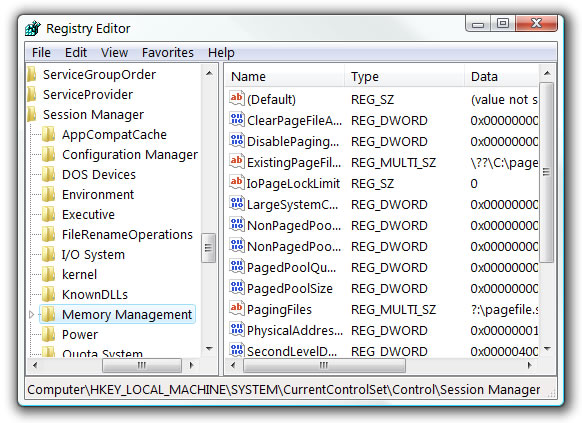
Die Optionen, an denen wir interessiert sind, befinden sich im rechten Bereich.
Um einen Eintrag zu bearbeiten, doppelklicken Sie einfach darauf oder klicken Sie mit der rechten Maustaste auf den Eintrag und wählen Sie Ändern. In Klammern werde ich behandeln, in welchem Format die Daten geändert werden sollen.
Die relevanteren Optionen lauten wie folgt:
ClearPageFileAtShutdown. (Hexadezimal oder dezimal). Mit dieser Einstellung können inaktive Seiten in der Auslagerungsdatei während des Herunterfahrens gelöscht (mit Nullen überschrieben) werden. Dies ist sicherlich eine Überlegung wert, wenn Sie sehr sicherheitsbewusst sind.
- Bei Einstellung auf 0 (Standard) werden inaktive Seiten nicht mit Nullen geschrieben, die keinen Einfluss auf die Abschaltzeit haben und die Auslagerungsdateidaten lesbar machen (dies wird empfohlen und ist für Heimanwender sicherlich sicher).
- Ein Wert von 1 ermöglicht das Löschen inaktiver Seiten während des Herunterfahrens, was aus Sicherheitsgründen nützlich ist. Sie können davon ausgehen, dass sich die Stillstandszeiten dadurch erhöhen; Dies ist in einem Geschäftsumfeld angemessener.
DisablePagingExecutive. (Hexadezimal oder dezimal). Diese Einstellung steuert, wie inaktive Kernelmodustreiber und Systemcode vom Speichersubsystem verarbeitet werden.
- Ein Wert von 0 (Standard) gibt an, dass inaktive Kernelmodustreiber und Systemcode aus dem RAM freigegeben und in die Auslagerungsdatei ausgelagert werden können.
- Ein Wert von 1 gibt an, dass inaktive Kernelmodustreiber und Systemcode im RAM beibehalten werden.
Es ist zu bedenken, dass ein Leistungsvorteil dieser Funktion nur dann auftritt, wenn ein Prozess wiederhergestellt wird, der in die Auslagerungsdatei ausgelagert wurde. Daher würde ich generell empfehlen, dies auf 0 zu setzen, aber wenn die RAM-Verfügbarkeit kein Problem darstellt, kann ein Wert von 1 eine verbesserte Reaktionsfähigkeit beim Wiederherstellen von Anwendungen bieten, die seit einiger Zeit inaktiv sind.
Großer Systemcache. (Hexadezimal oder dezimal). Diese Einstellung steuert die Größe des Dateisystemcaches.
- Bei Einstellung auf 0 (Standard) wird ein Dateisystemcache in Standardgröße zugewiesen (weniger als 10 MB RAM); Dies wird empfohlen, da es die beste Anwendungsleistung bietet.
- Wenn auf 1 gesetzt, ermöglicht dies die Verwendung eines großen Dateisystem-Cache (bis zu RAM-Gesamtmenge minus 4 MB!); Diese Option ist nur geeignet, wenn Windows Vista als Server und nicht als Spielsystem oder für andere Workstations verwendet wird, da dies die Leistung beeinträchtigt, wie Microsoft feststellt:
Wenn Sie den Systemcache-Modus auf einem Computer aktivieren, der Unified Memory Architecture-basierte Videohardware oder AGP verwendet, kann es zu einer starken und zufälligen Leistungseinbuße kommen. Die Treiber für diese Komponenten verbrauchen einen großen Teil des verbleibenden Anwendungsspeichers, wenn sie beim Start initialisiert werden.
